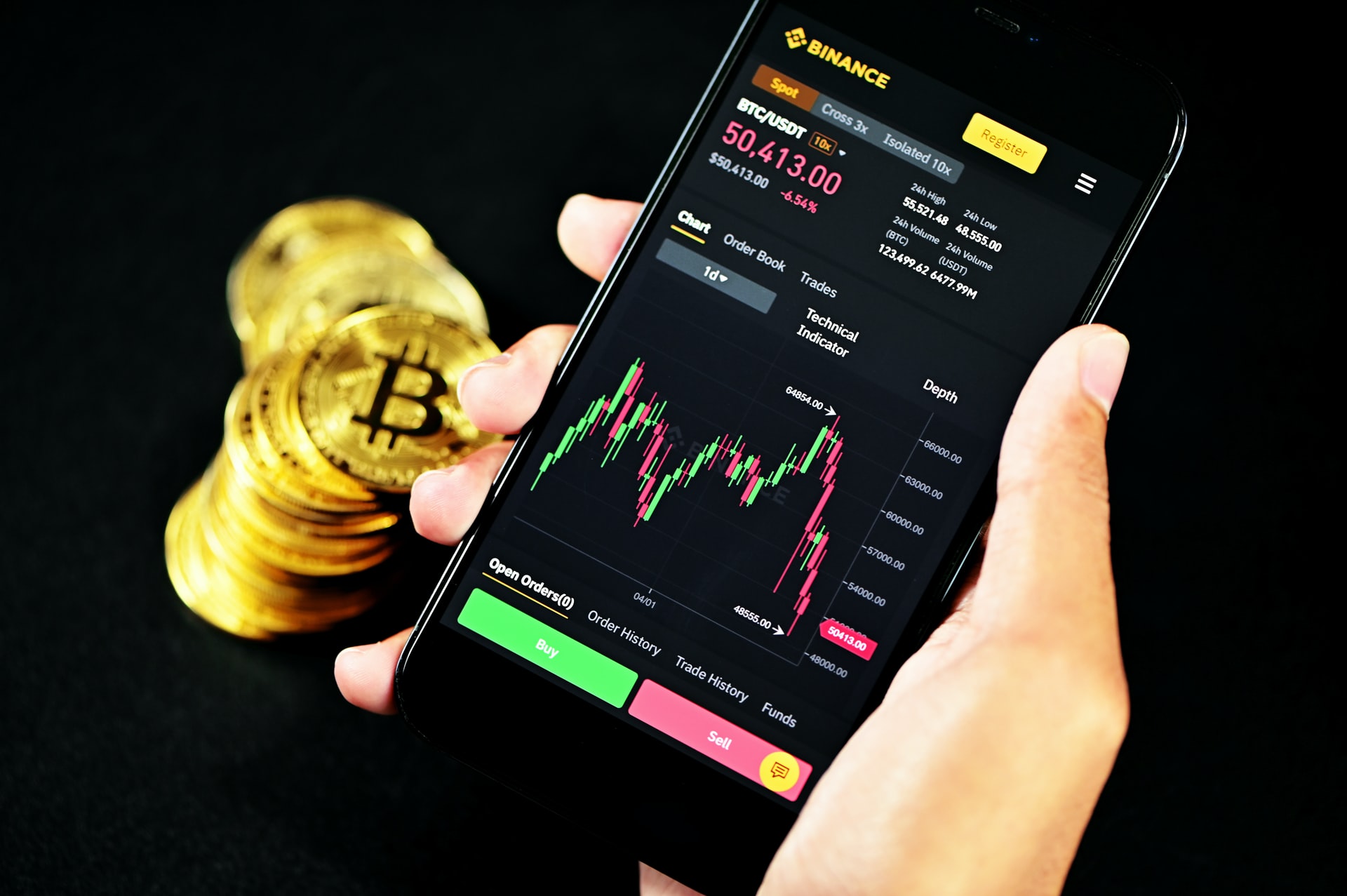Metamaskとは、仮想通貨を入れておく財布のイメージです。
仮想通貨を使ってNFTアートやゲームアイテムを売買する際に必要になります。
ここでは、metamaskのインストール手順を解説していきます。
Metamaskをchromeにインストール
前提としてノートPCでの操作として記載します。
Metamaskサイトにchromeでアクセスしましょう。
「chrome」を選択し、「Install MetaMask for Chrome」を押しましょう。
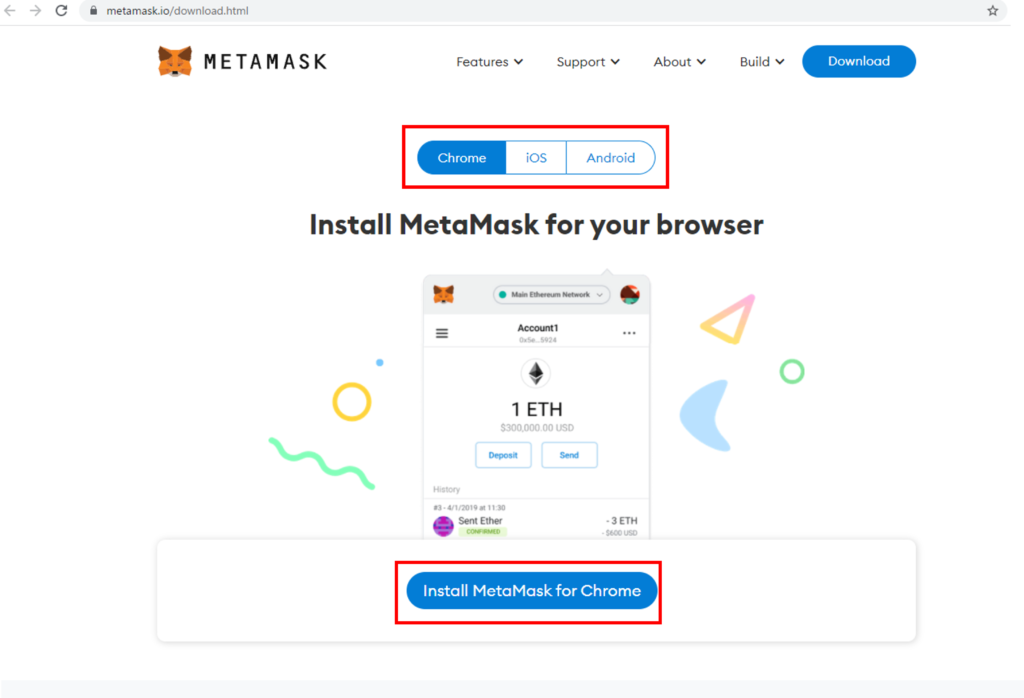
Chromeウェブストア画面で、「Chromeに追加」ボタンを押しましょう。
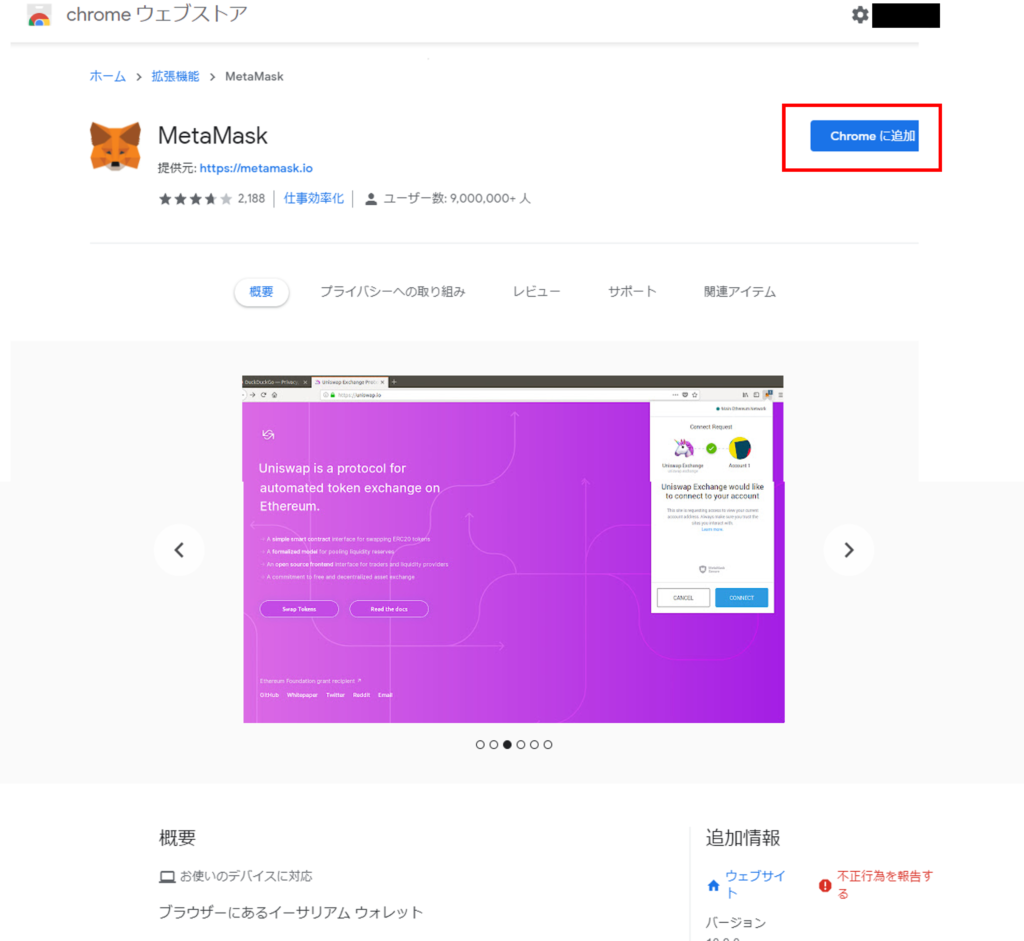
アクセス許可確認画面が表示されます。「拡張機能を追加」を押しましょう。
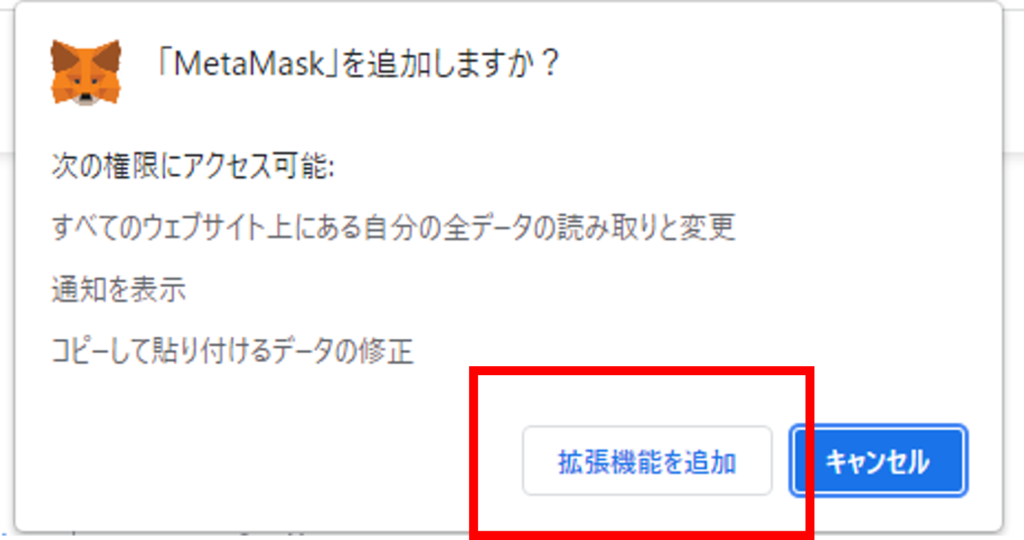
ようこそ画面が表示されます。
「お会いできてうれしいです。」ですって。こちらも楽しくなってきますね。
開始ボタンを押しましょう。
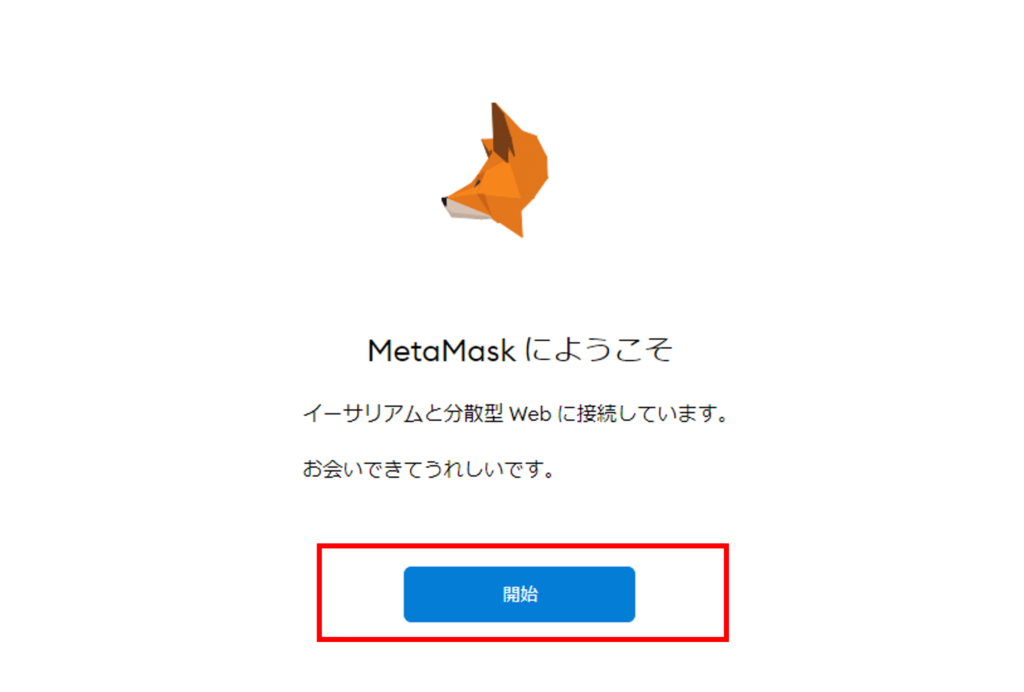
ウォレットの作成
ウォレットを作成していきましょう。
「ウォレットの作成」ボタンを押しましょう。
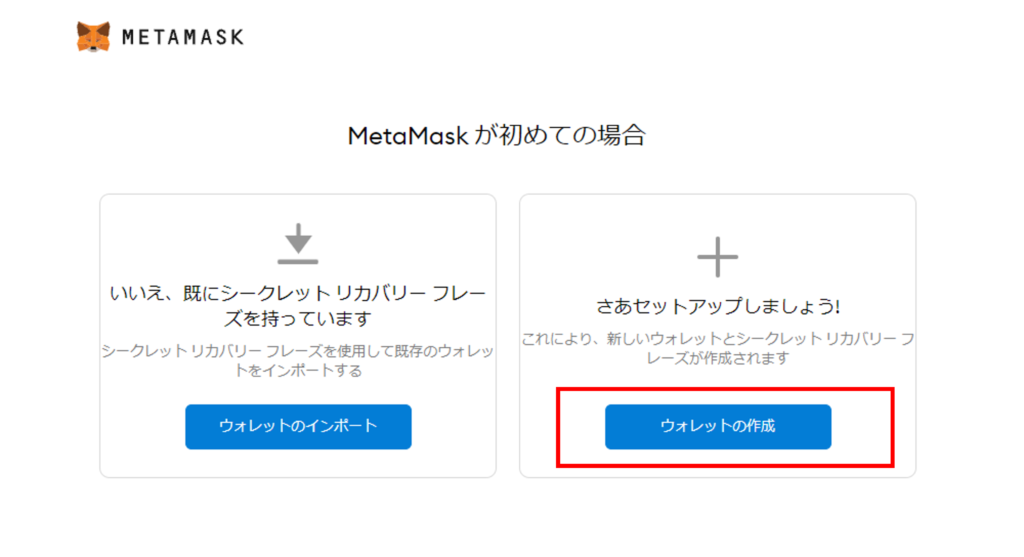
下記画面が表示されたら、「同意します」ボタンを押しましょう。
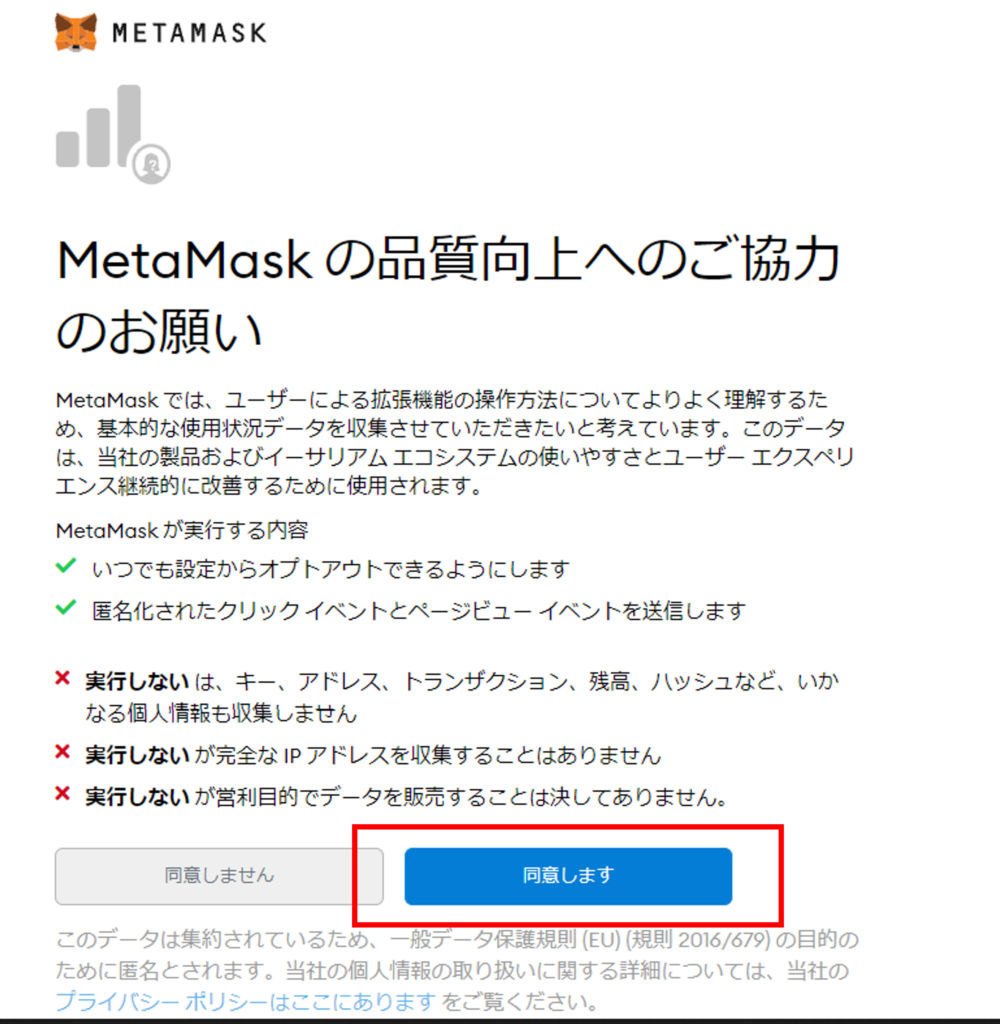
パスワードを作成します。
最低8文字のパスワードを入力しましょう。
入力できら同意チェックをつけて、作成ボタンを押しましょう。
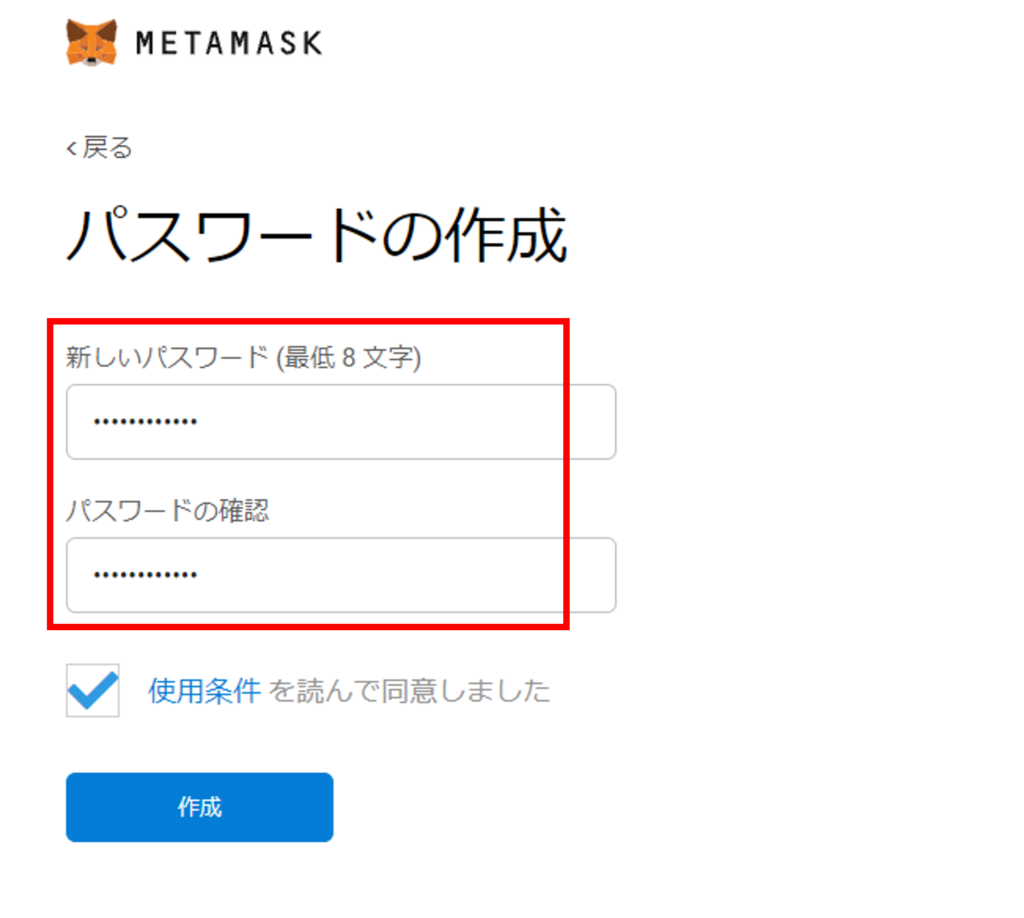
ウォレットの保護
Metamask利用前に、1:35秒ほどの短い動画がありますので、必ず確認しておきましょう。
この動画ではリカバリーフレーズの重要性を説明しています。
音声は英語になっています。
日本語字幕をつけて視聴しましょう。
右下の設定ボタンを押します。
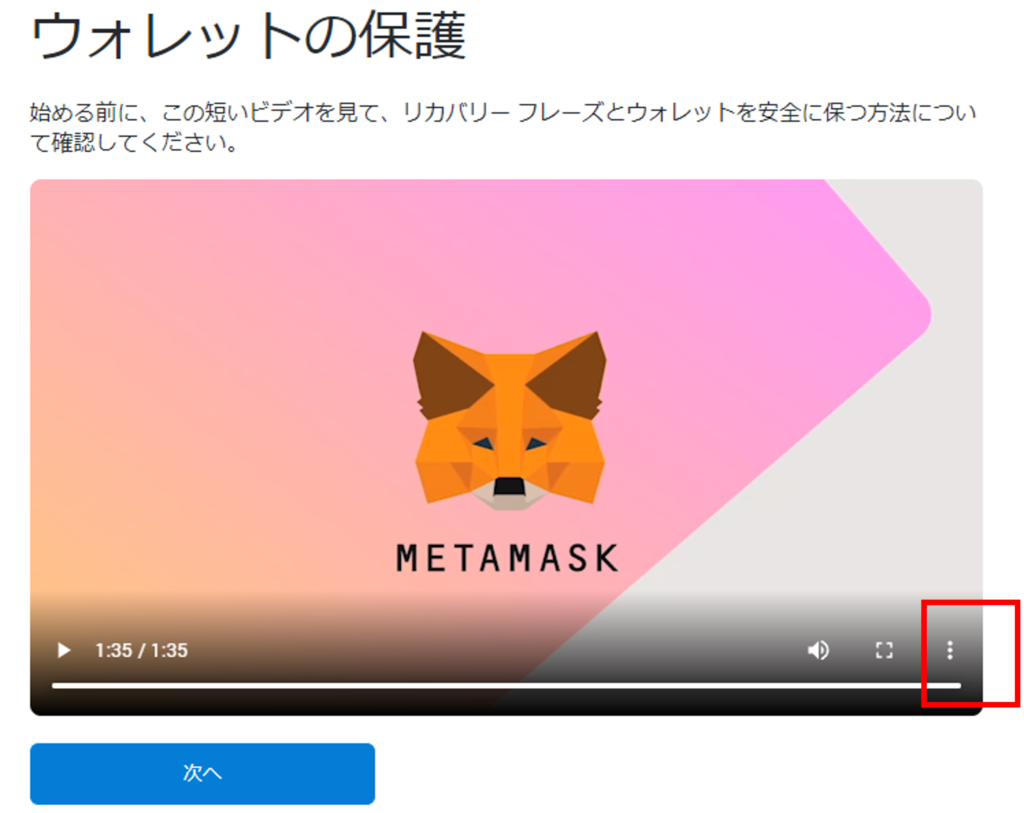
字幕を選択します。
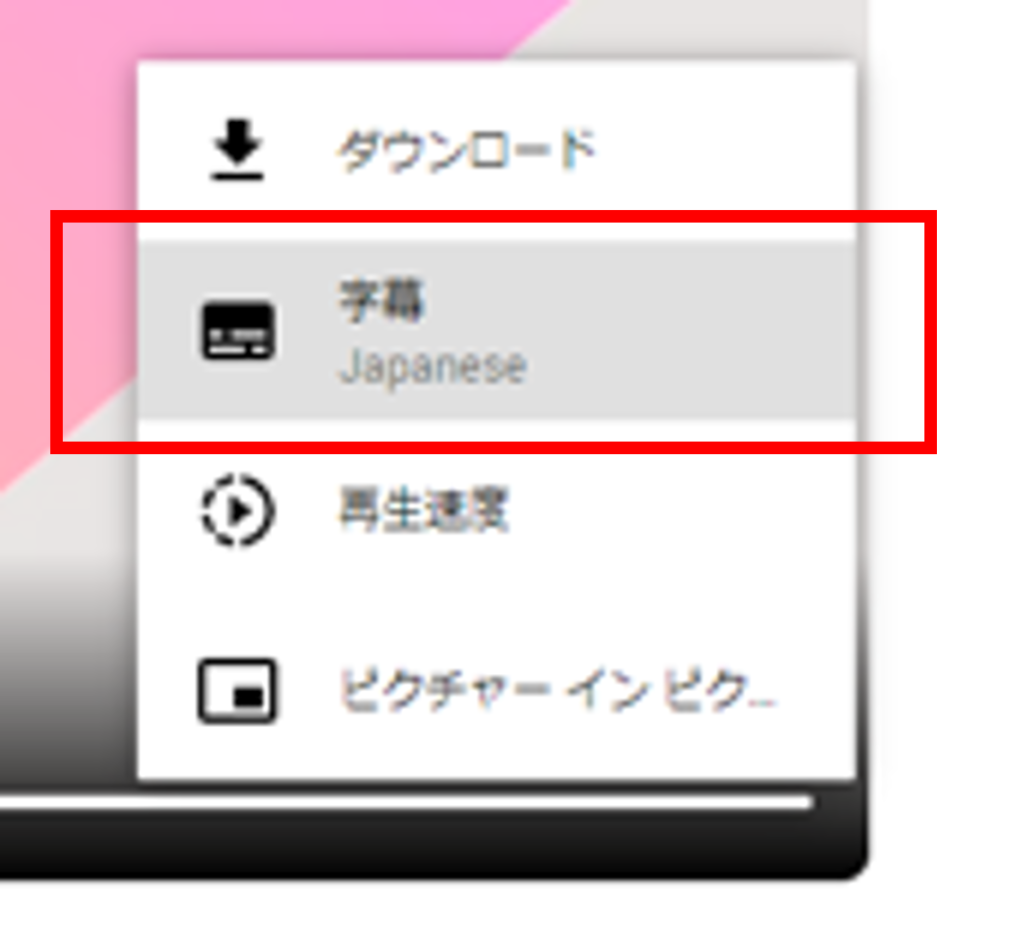
「japanese」を選択します。
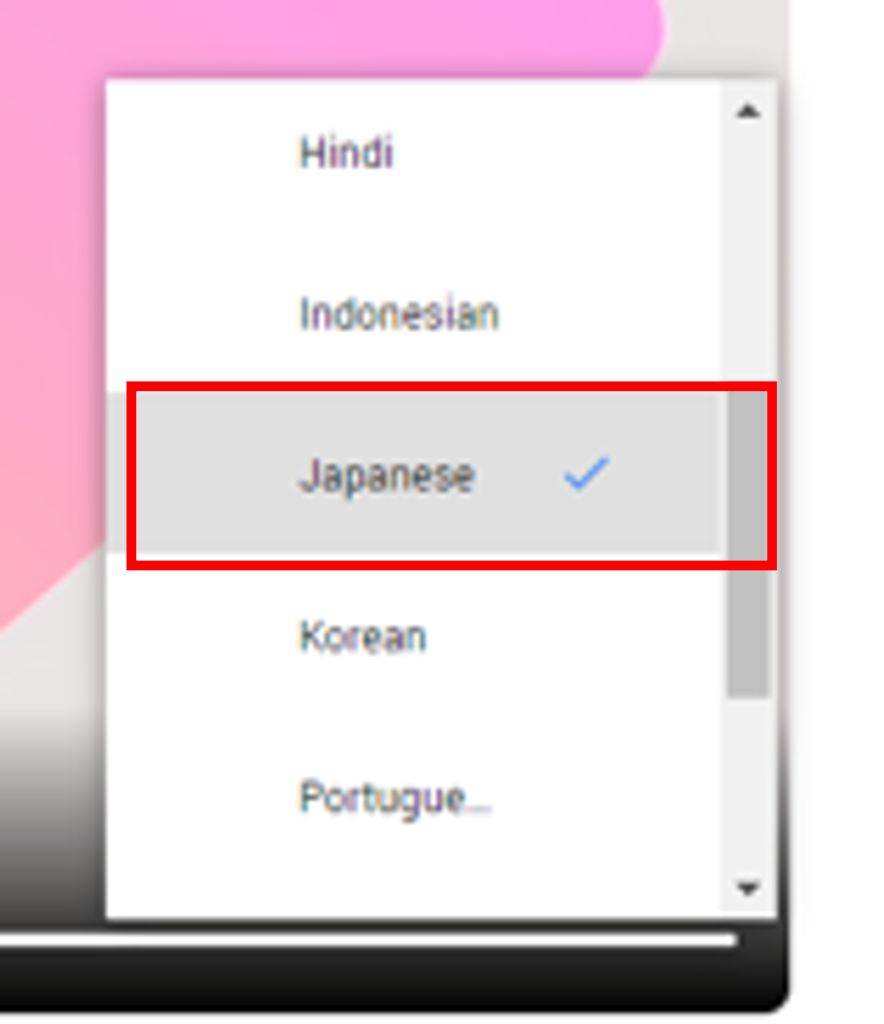
動画視聴できたでしょうか?
ウォレットのバックアップフレーズ取得
秘密のバックアップフレーズを確認しましょう。
「秘密の言葉を表示するには、ここをクリックします」を押しましょう。
ここに記載されているフレーズをメモしましょう。
このバックアップフレーズを利用して復元出来るようになります。
出来ればアナログ保管が好ましいです。
複数の紙に書き出して、2~3か所異なる場所に保管するようにします。
デジタルデータで保管して、もしこのフレーズが漏洩したとすると、悪意のある者にmetamaskが乗っ取られる可能性があります。
非常に重要なキーなので、細心の注意を払う必要があります。
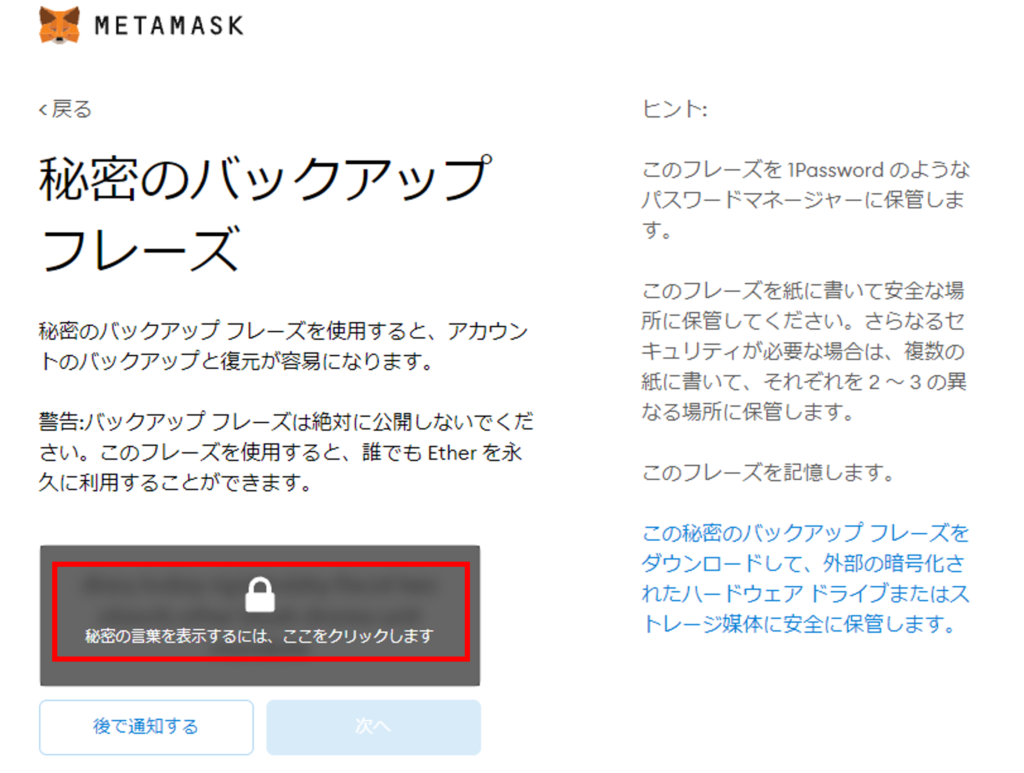
バックアップフレーズの確認画面で、先ほどメモしたフレーズを選択しましょう。
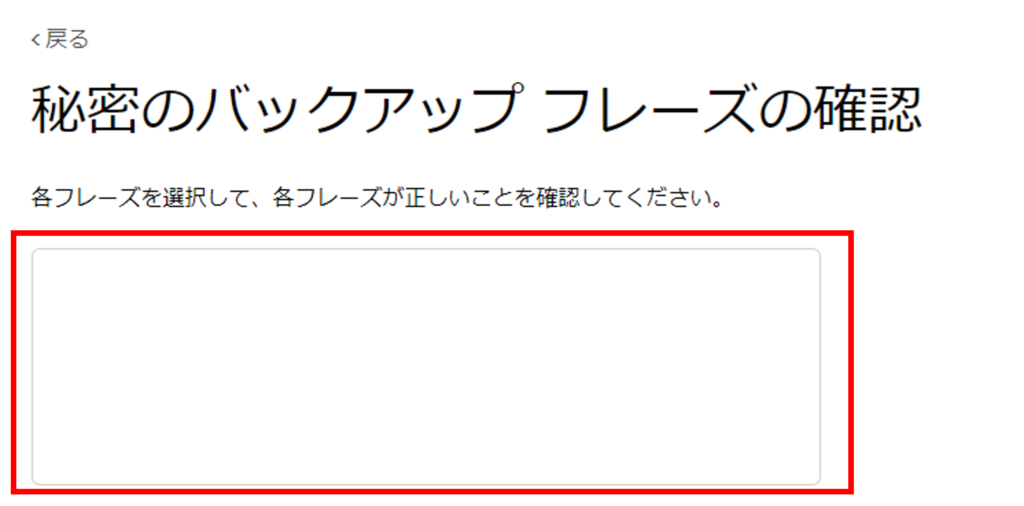
無事、フレーズが確認できたら下記画面が表示されます。
全て完了ボタンを押しましょう。
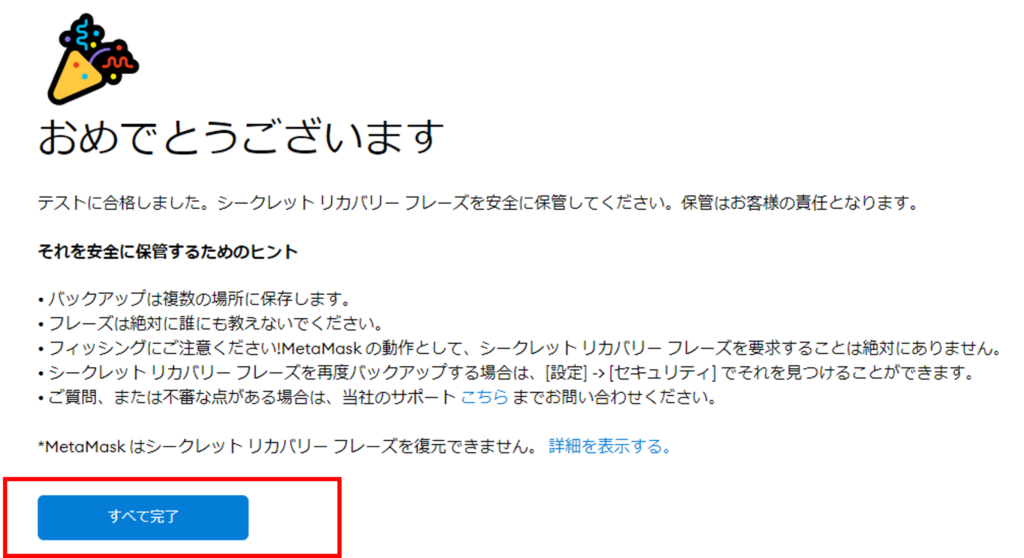
もし、下記のようにポップアップが表示されたら、
シークレットリカバリフレーズについて、詳細を確認しておきましょう。
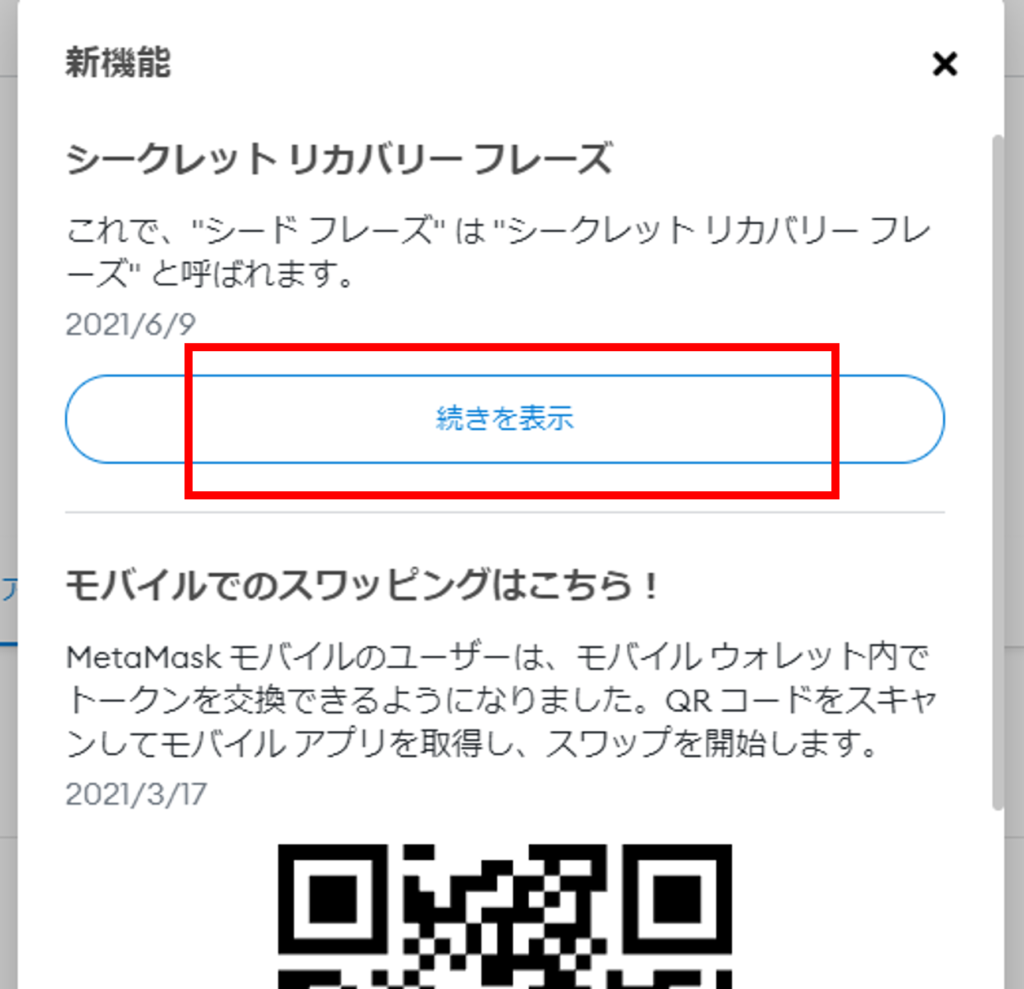
ここでは、暗号ウォレットを安全に保つ方法が記載されています。
要は、下記3点。
・「シードフレーズ」の呼び方を廃止。「シークレットリカバリフレーズ」と呼ぶ。
・シークレットリカバリフレーズを誰とも共有しないこと。
・アカウントに大量のETH/トークンがある場合は、ハードウェアウォレットの入手を検討しよう。
詳しくは参照してみてください。
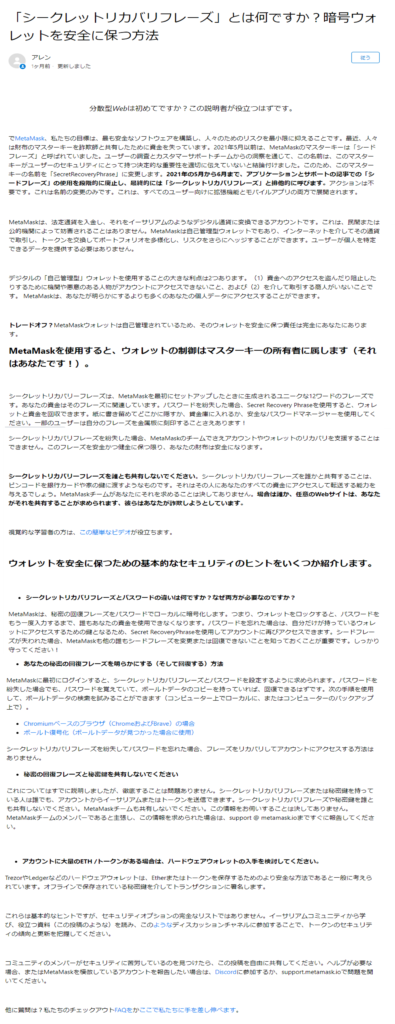
ウォレットのアカウントバックアップの取得
Metamaskの個人画面で「アカウントの詳細」を押しましょう。
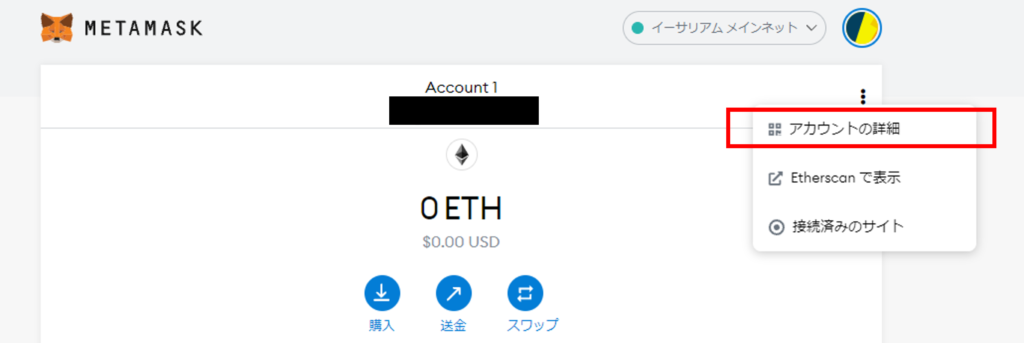
「秘密鍵のエクスポート」を押しましょう。
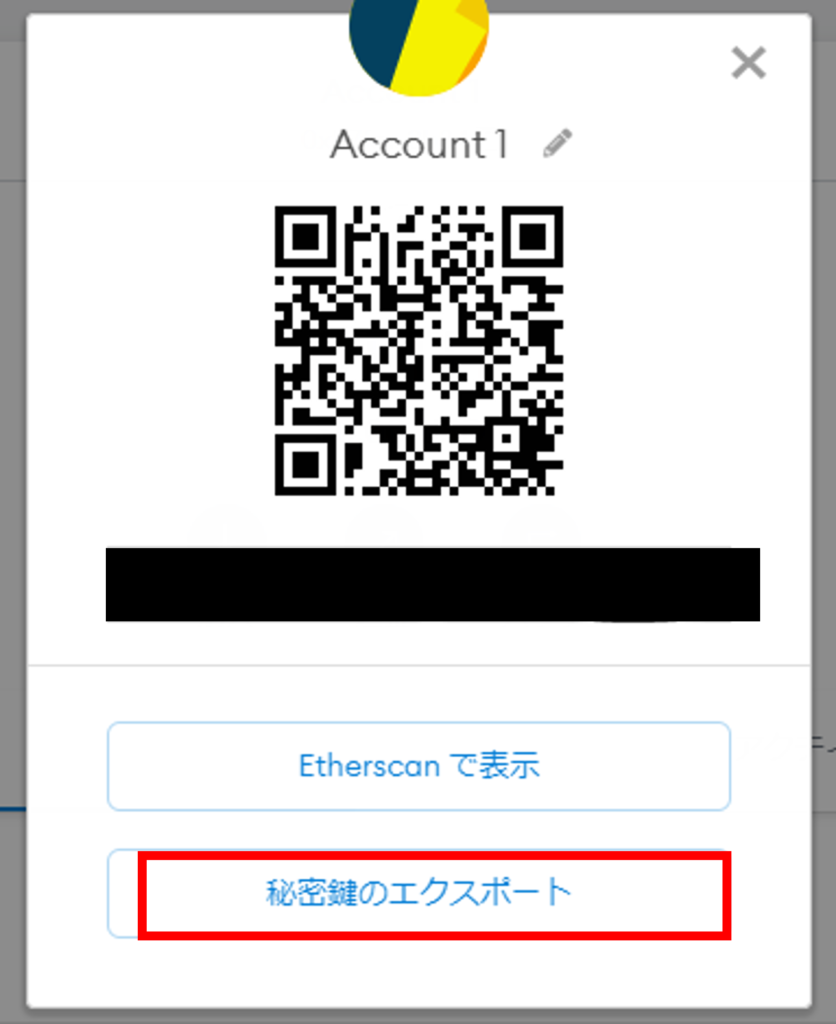
初めに設定したmetamaskのパスワードを入力しましょう。
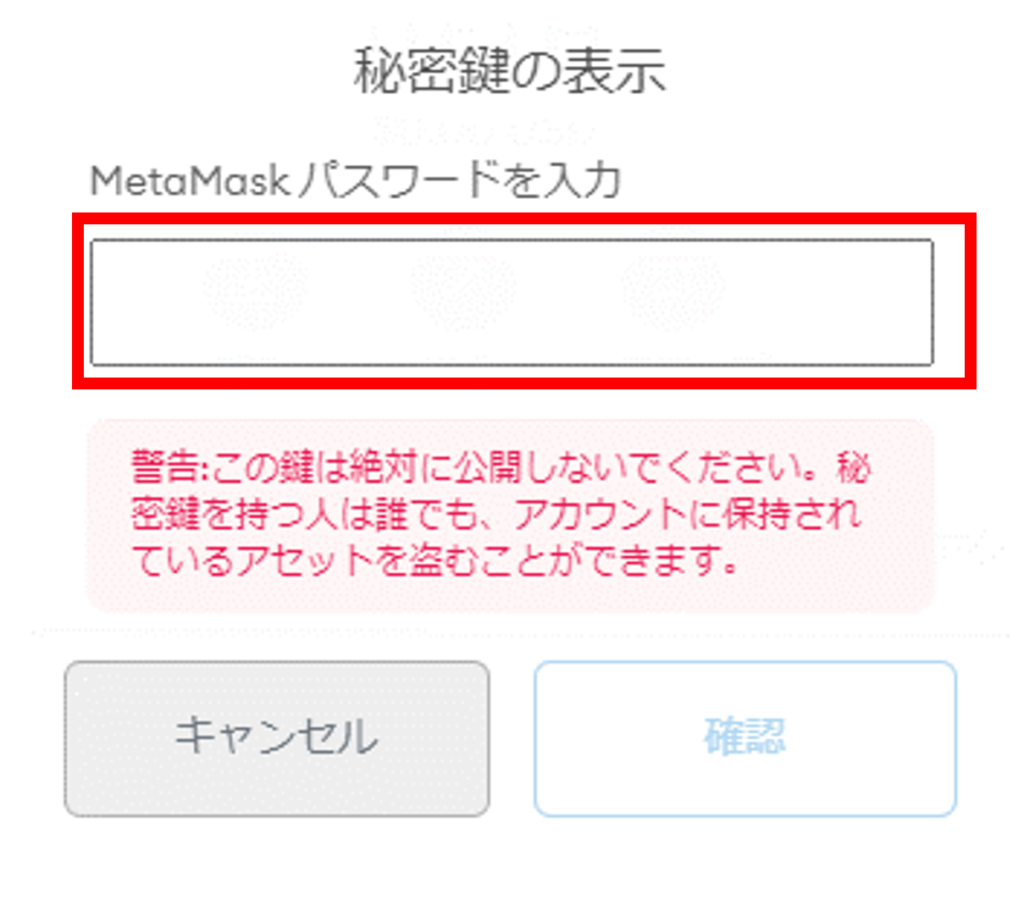
秘密鍵を表示されますので、メモを取っておきましょう。
シークレットリカバリフレーズ同様に、安全な場所に保管するようにしましょう。
以上でmetamaskのインストールが完了です。
徐々に環境が整ってきましたね。
次は、ここにイーサ(ETH)を入れていきたいですね。方法は後日、記載していきます。